
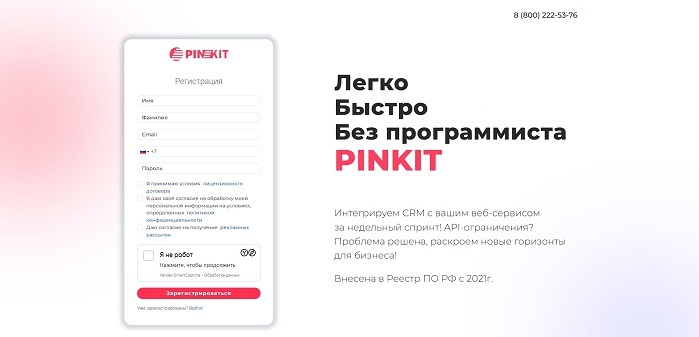
Если нужно автоматизировать контроль отдела продаж с помощью искусственного интеллекта в Битрикс24, вам поможет сервис Пинкит. Протестируйте сценарии автоматизации в личном кабинете Пинкит, зарегистрировавшись по ссылке: https://lk.pinkit.io/register Тарифы на платформу и функционал в тарифной сетке можно посмотреть здесь: https://pinkit.io |
В этой статье разберем, как в системе Битрикс24 создать простой шаблон последовательного бизнес-процесса (далее БП), в котором у пользователя будут запрошены дополнительные материалы, затем данные материалы будет использованы для записи в отчет и установки статуса документа.
Алгоритм действий:
- Добавляем действие Запрос дополнительной информации
- Переходим к форме настройки параметров действия, заполняем все необходимые поля, добавляя новые поля.
Количество, тип Число;
Согласовано, тип Список.
Отредактировать поля можно в параметрах действия или воспользоваться для этого кнопкой Параметры шаблона на контекстной панели дизайнера БП.
Добавляем действие Запись в отчет. В окне настроек действия, используя форму Вставка значений, вставляем в поле Текст указанные выше переменные (группа Переменные) и комментарии (группа Дополнительные параметры).
Добавляем действие Установить текст статуса.
Запускаем БП на исполнение и вводим необходимые данные. При просмотре списка БП для нашего шаблона отобразится текст статуса завершенного процесса.
Далее просматриваем журнал исполнения процесса, в котором будет отображаться запись со значением переменных.
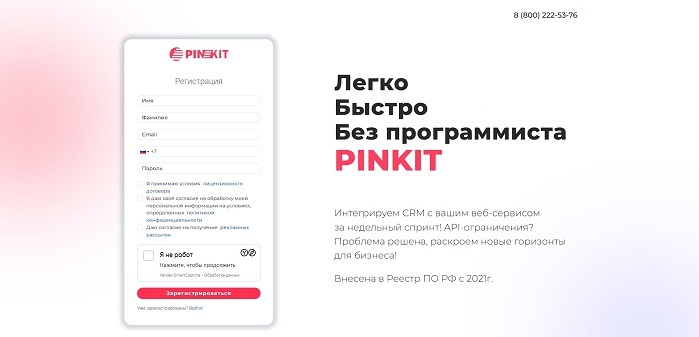
| Если нужно автоматизировать контроль отдела продаж с помощью искусственного интеллекта в Битрикс24, вам поможет сервис Пинкит. Протестируйте сценарии автоматизации в личном кабинете Пинкит, зарегистрировавшись по ссылке: https://lk.pinkit.io/register Тарифы на платформу и функционал в тарифной сетке можно посмотреть здесь: https://pinkit.io |
























































